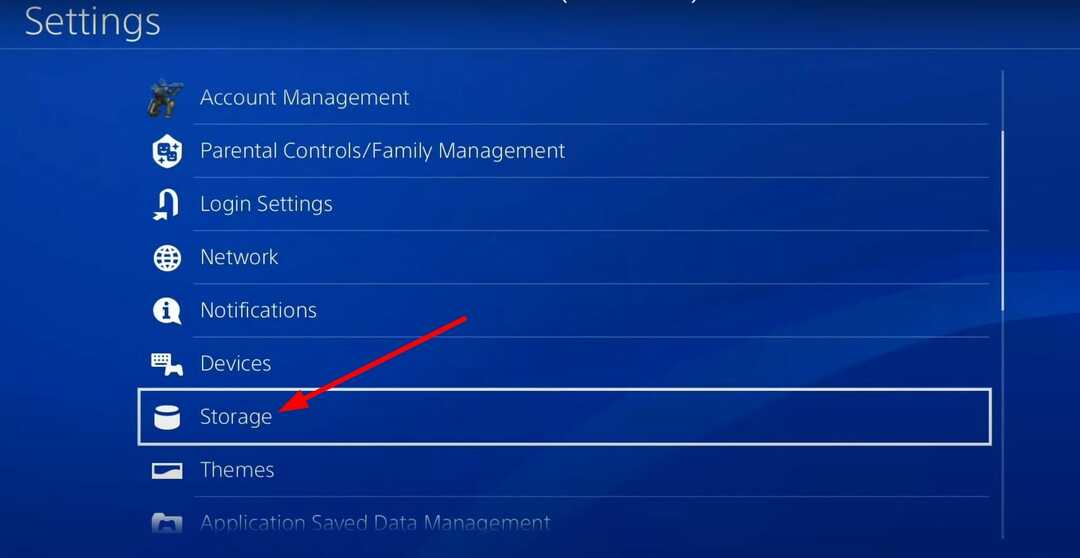Restartování COD se často ukázalo jako užitečné pro mnoho uživatelů
- Pokud jste fanouškem COD: Modern Warfare nebo Warzone, můžete při pokusu o spuštění hry často narazit na chyby a jednou z nich je dev error 5523.
- První věc, kterou musíte zajistit, je, že vaše zařízení splňuje minimální požadavky pro hraní Call of Duty a poté zkontrolujte, zda nedošlo k dalším problémům.
- Některé z dalších důvodů, proč se můžete setkat s chybou dev, jsou kvůli poškozeným ovladačům grafiky, hře překrytí zapnuté, nedostatek oprávnění ke spuštění hry, rušení integrovanou grafickou kartou a více.

XINSTALUJTE KLIKNUTÍM NA STAŽENÍ SOUBORU
- Stáhněte si Fortect a nainstalujte jej na vašem PC.
- Spusťte proces skenování nástroje hledat poškozené soubory, které jsou zdrojem vašeho problému.
- Klikněte pravým tlačítkem na Spusťte opravu takže nástroj mohl spustit opravný algoritmus.
- Fortect byl stažen uživatelem 0 čtenáři tento měsíc.
Někteří hráči si stěžovali, že po stažení MW2 narazí na chyba dev 5523, která je odešle zpět na řídicí panel.
K chybě dochází, když se pokoušíte spustit hru a hra se nenačte, což ovlivňuje váš celkový herní zážitek.
Proč se mi na Call of Duty stále zobrazuje chyba Dev 5523?
- Minimální požadavky nejsou splněny – Pokud váš systém nesplňuje systémové požadavky pro Call of Duty, můžete narazit Chyba vývoje Warzone.
- Překryvná vrstva zapnuta – Někdy se můžete setkat s chybou, pokud je ve spouštěči zapnuto překrytí hry.
- Poškozený grafický ovladač – Poškozené a chybějící ovladače zobrazení jsou často důvodem chyby dev 5523.
- Hra nemá povolení – Pokud hra COD: Modern Warfare nemá oprávnění správce, může dojít k chybě.
- Čeká na aktualizaci systému Windows – Pokud jste nenainstalovali čekající aktualizace systému Windows, to je další důvod, proč můžete narazit na chybu dev.
- Závada se samotnou hrou – Je možné, že se vyskytl problém v samotné hře, a proto vidíte chybu.
Jak opravím chybu Modern Warfare Dev 5523?
- Restartujte počítač.
- Zakázat resp odstranit aplikace třetích stran.
- Vypněte Bluetooth na náhlavní soupravě.
- Nainstalujte všechny čekající aktualizace systému Windows.
1. Zkontrolujte systémové požadavky pro Call of Duty
| Minimální systémové požadavky | Doporučené systémové požadavky: | |
| OS | Windows 7, Windows 10 (64bitový) | Windows 7, Windows 10 (64bitový) |
| Procesor | AMD FC-6300 nebo Intel Core i3 | AMD Ryzen R5 nebo Intel Core i5 |
| RAM | 8 GB | 12 GB |
| GPU | Nvidia GeForce GTX 670 nebo 1650; AMD RADEON HD 7950 | AMD RADEON R9 nebo RX 580; Nvidia GeForce GTX 970 nebo 1660 |
| DirectX | Verze 12 | Verze 12 |
Ujistěte se, že váš systém splňuje minimální požadavky, aby bylo možné spustit Call of Duty: Warfare nebo Warzone aby nedošlo k chybě dev.
2. Zakázat překryvnou vrstvu
- Zahájení Parní, klikněte na Parní nabídky vlevo nahoře a vyberte Nastavení.

- Dále v Nastavení okno, klikněte na Ve hře nalevo.

- Nyní zrušte výběr vpravo Povolte Steam Overlay ve hře. lis OK pro uložení změn.

Stejným způsobem můžete také vypněte překrytí v Discordu nebo Nvidia, popř deaktivovat herní lištu Xbox opravit chybu warzone dev.
- Jak opravit, že Modern Warfare 2 Vault Edition nefunguje
- Dev Error 6068 v Modern Warfare: Jak opravit tuto chybu DirectX
- Jak snadno nainstalovat ovladače grafické karty v systému Windows 10
- Nelze dosáhnout serveru DNS / adresy: 9 rychlých oprav
3. Smažte složku Call of Duty
- zmáčkni Vyhrát + E klíče společně otevřít Průzkumník souborů.
- Zde klikněte na Tento PC zástupce vlevo a vpravo klikněte na Dokumenty.

- Nyní hledejte Volání povinnosti složku, vyberte ji a stiskněte Vymazat.

Jakmile smažete složku Call of Duty, můžete nyní zkusit spustit Warzone a zkontrolovat, zda stále narážíte na chybu dev 5523.
4. Vraťte zpět nebo přeinstalujte ovladač grafické karty
- zmáčkni Vyhrát + R kláves současně pro spuštění Běh dialog. Typ devmgmt.msc a udeřit Vstupte otevřít Správce zařízení.

- Zde rozšiřte Adaptéry displeje klepněte pravým tlačítkem myši na grafické zařízení a vyberte Vlastnosti.

- V Vlastnosti dialog, přejděte na Řidič a stiskněte tlačítko Vrátit zpět ovladač knoflík.

- Jakmile se ovladač úspěšně vrátí k předchozí verzi, stiskněte OK. Restartujte počítač a zkontrolujte, zda je chyba Dev 5523 vyřešena.
- Pokud ne, opakujte kroky 1 a 2, klikněte pravým tlačítkem na zařízení a vyberte Odinstalujte zařízení.

- lis Odinstalovat znovu ve výzvě k potvrzení akce.

- Po dokončení restartujte počítač a systém Windows by měl automaticky přeinstalovat nejnovější verzi grafické karty.
Teď, když máte vrátil aktualizace ovladačů nebo přeinstalujte ovladače grafiky, zkuste spustit COD: Warzone a zkontrolujte, zda se chyba Dev 5523 stále zobrazuje.
5. Spusťte hru jako správce
- Přejděte na plochu, klikněte pravým tlačítkem na Battle.neta vyberte Vlastnosti.

- Dále v Vlastnosti dialogu, vyberte Kompatibilita tab.
- Zde zaškrtněte políčko vedle Spusťte tento program jako správce a Zakázat optimalizace na celou obrazovku. lis Aplikovat a OK.

Po dokončení můžete zkusit spustit hru Call of Duty Modern Warfare nebo Warzone a zkontrolovat, zda je chyba Dev 5523 opravena.
Ale pokud Spustit jako správce ve Windows nefunguje, máme několik skvělých tipů, které vám pomohou problém vyřešit.
6. Změňte nastavení DNS
- Chcete-li otevřít Běh konzole, stiskněte Vyhrát + R klíče dohromady, zadejte, ncpa.cpla hit Vstupte otevřít Internetové připojenís oknem.

- Dále klikněte pravým tlačítkem na aktivní připojení a vyberte Vlastnosti.

- V Vlastnosti WiFi dialog, přejděte na Toto připojení používá následující položku seznam. Zde vyberte Internetový protokol verze 4 (TCP/IPv4), a poté klepněte na Vlastnosti knoflík.

- Dále v Vlastnosti okno, pod Všeobecné kartu, vyberte Použijte následující adresy serverů DNS.
- Nyní zadejte níže uvedené IP adresy pro změnu adresy serveru a stiskněte OK:
Preferovaný DNS server: 8.4.4.8-
Alternativní DNS server: 8.8.8.8
Až budete hotovi, zkuste spustit Call of Duty: Modern Warfare nebo Warzone a zkontrolujte, zda k chybě stále dochází. Tato metoda je použitelná také v případě, že vidíte dev chyba na PS4 také.
7. Vypněte druhý displej
- zmáčkni Vyhrát+já ke spuštění systému Windows Nastavení aplikace. klikněte na Systém vlevo a poté klikněte na Zobrazit napravo.

- Na další obrazovce přejděte dolů na Měřítko a rozložení sekce a rozšířit Více displejů,
- Zde klikněte na rozbalovací nabídku pod ní a vyberte buď Zobrazit pouze 1 nebo Zobrazit pouze 2 volba. zmáčkni Ponechat změny knoflík.

Tip odborníka:
SPONZOROVÁNO
Některé problémy s PC je těžké řešit, zejména pokud jde o chybějící nebo poškozené systémové soubory a úložiště vašeho Windows.
Ujistěte se, že používáte vyhrazený nástroj, jako je např Fortect, který naskenuje a nahradí vaše poškozené soubory jejich čerstvými verzemi ze svého úložiště.
Nyní restartujte počítač, zkuste spustit hru a chyba COD: warzone dev 5523 by měla být pryč.
Li Windows 11 si myslí, že máte 2 monitory, můžete vyzkoušet metody v našem podrobném příspěvku pro rychlou opravu.
8. Vypněte integrovanou grafickou kartu
- Otevři Běh konzole stisknutím tlačítka Vyhrát + R klávesové zkratky.
- Typ devmgmt.msc do vyhledávacího pole a stiskněte Vstupte otevřít Správce zařízení.

- Dále rozbalte Adaptéry displeje, klikněte pravým tlačítkem na Integrovaná grafická karta [Grafika Intel (R) HD] a vyberte Zakázat zařízení.
![zakázat integrovanou grafickou kartu [Intel (R) HD Graphics]](/f/56d7261b1028236ce327b62b1501ba05.png)
I když vám to pomůže zbavit se chyby Warzone dev, můžete také použít monitor HDMI, pokud používáte DisplayPort.
9. Opravte hru
- Spusťte Battle.net aplikaci a vyberte Volání povinnosti hra z knihovny.
- Nyní klikněte na ikonu ozubeného kola (Nastavení) vedle Hrát si knoflík. Vybrat Skenování a opravy z nabídky a začněte hledat případné chyby.

- Kontrola automaticky opraví/nahradí všechny poškozené nebo chybějící soubory.
Nyní restartujte počítač a zkontrolujte, zda je chyba Call of Duty dev 5523 opravena nebo zda stále přetrvává.
Kromě toho můžete také vypnout a poté zapněte mikrofon zkontrolovat, zda to pomůže opravit chybu.
Pokud se na PlayStationu setkáte s chybou vývojáře Warzone, možná budete chtít zkontrolovat stav sítě a potvrdit, zda jsou servery mimo provoz.
Alternativně, chcete-li opravit chybu dev 5523 na PS4, můžete také zkusit změnit pásmo Wi-Fi z automatického na 5 GHz.
Kromě toho můžete také spustit kontrolu systémových souborů opravit poškozené systémové soubory pomocí nástrojů SFC a DISM.
Máte-li jakékoli další dotazy týkající se chyb vývoje Call of Duty: Modern Warfare nebo Warzone, dejte nám vědět do pole s komentáři níže.
Stále dochází k problémům?
SPONZOROVÁNO
Pokud výše uvedené návrhy váš problém nevyřešily, váš počítač může zaznamenat závažnější potíže se systémem Windows. Doporučujeme zvolit řešení typu „vše v jednom“. Fortect efektivně řešit problémy. Po instalaci stačí kliknout na Zobrazit a opravit a poté stiskněte Spusťte opravu.